Übersicht über das BindingNavigator-Steuerelement (Windows Forms)
Mit dem BindingNavigator-Steuerelement können Sie ein standardisiertes Instrument erstellen, mit dem Benutzer Daten in einem Windows Form suchen und ändern können. BindingNavigator wird häufig zusammen mit der BindingSource-Komponente verwendet, damit Benutzer Datensätze in einem Formular durchlaufen und bearbeiten können.
So funktioniert der BindingNavigator
Das BindingNavigator-Steuerelement besteht aus einem ToolStrip-Objekt mit einer Reihe von ToolStripItem-Objekten für die meisten gängigen datenbezogenen Aktionen: Hinzufügen von Daten, Löschen von Daten und Navigieren durch Daten. Standardmäßig enthält das BindingNavigator-Steuerelement enthält diese Standardschaltflächen. Die folgende Abbildung zeigt das BindingNavigator-Steuerelement in einem Formular:
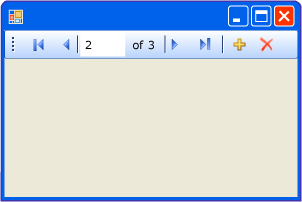
In der folgende Tabelle sind die Steuerelemente aufgelistet und deren Funktionen beschrieben.
| Control | Funktion |
|---|---|
| AddNewItem-Schaltfläche | Fügt eine neue Zeile in der zugrunde liegenden Datenquelle ein. |
| DeleteItem-Schaltfläche | Löscht die aktuelle Zeile aus der zugrunde liegenden Datenquelle. |
| MoveFirstItem-Schaltfläche | Wechselt zum ersten Element in der zugrunde liegenden Datenquelle. |
| MoveLastItem-Schaltfläche | Wechselt zum letzten Element in der zugrunde liegenden Datenquelle. |
| MoveNextItem-Schaltfläche | Wechselt zum nächsten Element in der zugrunde liegenden Datenquelle. |
| MovePreviousItem-Schaltfläche | Wechselt zum vorherigen Element in der zugrunde liegenden Datenquelle. |
| PositionItem-Textfeld | Gibt die aktuelle Position in der zugrunde liegenden Datenquelle zurück. |
| CountItem-Textfeld | Gibt die Gesamtzahl von Elementen in der zugrunde liegenden Datenquelle zurück. |
Für jedes Steuerelement in dieser Auflistung gibt es einen entsprechenden Member der BindingSource-Komponente, die dieselbe Funktionalität programmgesteuert bereitstellt. Beispielsweise entspricht die MoveFirstItem-Schaltfläche der MoveFirst-Methode der BindingSource-Komponente, die DeleteItem-Schaltfläche der RemoveCurrent-Methode usw.
Wenn die Standardschaltflächen für Ihre Anwendung nicht geeignet sind, oder wenn Sie weitere Schaltflächen benötigen, um andere Funktionalitäten zu unterstützen, können Sie Ihre eigenen ToolStrip-Schaltflächen bereitstellen. Weitere Informationen finden Sie unter Vorgehensweise: Hinzufügen der Schaltflächen für das Laden, Speichern und Abbrechen zum BindingNavigator-Steuerelement in Windows Forms.
Siehe auch
.NET Desktop feedback
Feedback
Bald verfügbar: Im Laufe des Jahres 2024 werden wir GitHub-Issues stufenweise als Feedbackmechanismus für Inhalte abbauen und durch ein neues Feedbacksystem ersetzen. Weitere Informationen finden Sie unter https://aka.ms/ContentUserFeedback.
Feedback senden und anzeigen für
